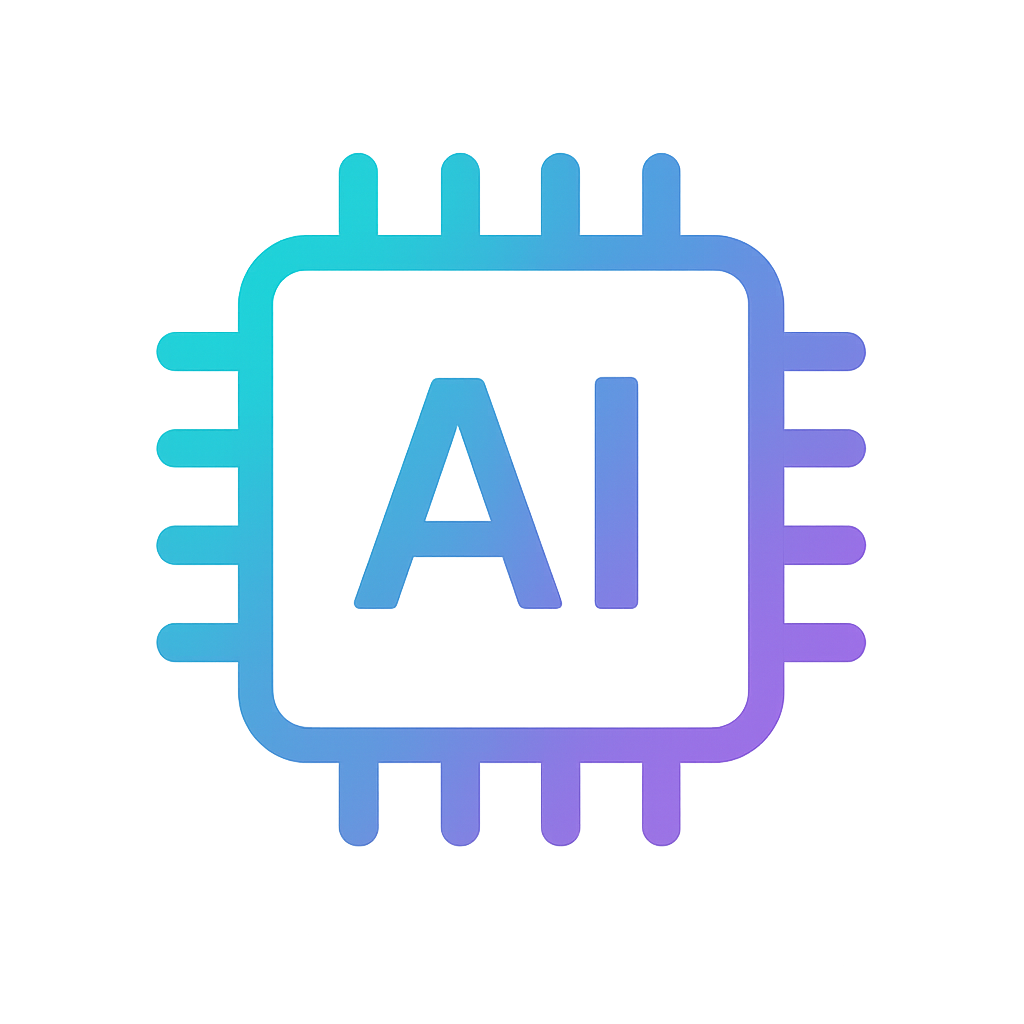3Dスキャンとその後処理に最適なグラフィックカードを選択
1. 一般情報
Artec Studio のパフォーマンスを最大化させるために、NVIDIAまたはAMDグラフィックカードのご使用を強くお勧めします。正確なカードモデル/シリーズの推奨事項は、Artec Studioのバージョンによって異なります。
Intelのグラフィックカードとの互換性に関する情報は、以下のp.6に記載されています。
Artec Studio 11、12、13、および14には、次の要件を満たすNVIDIAまたはAMDカードが必要です:
- 少なくとも1 GBのビデオメモリ(VRAM)であること。2 GB以上であることを強くお勧めします。
- NVIDIA GeForceカードは400シリーズからサポートされています。推奨カードは760シリーズ以上です。
- NVIDIA GeForce RTX 2080 カードがサポートされています(ドライバーバージョン 417.22でテスト済み)。
- NVIDIA Quadro Pシリーズカード(Quadro P2000、 P4000、P6000 など) がサポートされています。
- NVIDIA Quadro ラップトップカードは、К4100Мカード以降からサポートされます。 1100Mや2100Mなどの古いQuadroカードはサポートされていません。
- NVIDIA Quadro Mシリーズカード(M1000MやM3000Mなど)がサポートされています。 これらは、こちらで参照されているの構成でHP ZBook ラップトップを使用する、Artecの顧客によって機能していると最初に報告されました。
- AMD FireProカード:Artecチームによりテストされた、AMDカードのパフォーマンスノートとドライバーバージョンの推奨事項はすべてここに掲載されています:
注:以下の「一般的なヒント」の箇所もお読みください。
Artec Studio 9および10には、次の要件を満たすNVIDIAまたはAMDカードが必要です:
- 少なくとも1 GBのビデオメモリであること
- NVIDIA GeForce カードは、400シリーズからサポートされています (古いGeForceカードはサポートされていません)。
- Quadro カードはArtec Studio 9/10には推奨されません。 ただし、NVIDIAコントロールパネルの特定のパラメーターを変更した後、許容可能なパフォーマンスを提供する場合もあります(以下の「一般的なヒント」の箇所を参照)。
- AMD FireProカード:Artecチームによってテストされた、AMDカードのパフォーマンスノートとドライバーバージョンの推奨事項はすべてここに掲載されています。
一般的なヒント(全てのバージョンのArtec Studio用):
- すべてのNVIDIAカードにおいて、正しいドライバーのバージョンをインストールするには、これらの指示に従ってください。
- すべてのQuadroカードにおいて、NVIDIAコントロールパネルでこれらのパラメーターを変更することを強くお勧めします。
- 高性能の「ゲーミング」カードは、Artec Studioでの作業に非常に適しています (パフォーマンスベンチマークはこちらで確認できます)。
NVIDIA GeForceカードはシリーズで評価され、 最後の2桁はパフォーマンスの違いを示すことに注意してください。つまり、Artec用に使用する際、770カードは960カードよりも優れています(後者は上位のシリーズですが)。
2. NVIDIA 1080 GTX
NVIDIA 1080 GTXカードは、Artec Studio 12およびバージョン11.1.1.4以降のArtec Studio 11でサポートされています(リリースノートへのリンク)。
Artec Studio 11では、ドライバーバージョン372.54 または375.95をインストールすることをお勧めします。これは、テスト済みの最新バージョン(Windows 10 x64)です。
Artec Studio 12の場合、ドライバーバージョン378.78または398.36(Windows 10 x64)をインストールすることをお勧めします。
3. Intel + NVIDIA の設定(NVIDIA Optimus)
一部のラップトップは、NVIDIA Optimusテクノロジーを使用しています。 つまり、IntelカードとNVIDIAカードの両方がインストールされており、起動中のアプリケーションに応じてこれらのカードを切り替えることができます。
そのようなラップトップをお持ちの場合は、この記事の説明に従ってNVIDIAコントロールパネルでパラメーターを設定してください。
4. NVIDIA SLI / AMD CrossFire
Artec StudioはマルチGPU構成をサポートしていません。 複数のGPUを搭載したマシンを使用している場合は、Artec Studioを実行する前に、Windowsデバイスマネージャーにてカードの1つを無効にすることをお勧めします。モニターが有効化されたカードに接続されていることを確認してください。
5. AMD FirePro M6100 Fire GL V
AMD FirePro M6100 Fire GL Vカードはサポートされていません。
6. Intel グラフィックカード
Artec Studio 11, 12, 13 又は 14:
- 4600シリーズ以上のIntelビデオカードがサポートされています。リアルタイム・フュージョン・スキャンモードもこれらのカードと互換性があります。
- 4600より古いシリーズのIntelカードはサポートされていません。
- テクスチャマッピングアルゴリズムは、Intelカード(NVIDIAまたはAMDカードと比較して)で実行速度が遅くなります。
- Intel UHD 620カードは、お客様よりArtec Studio12用に使用できる と報告されました(リアルタイムフュージョンモードを含む)。
ただし、パフォーマンスが比較的低いため、このカードはお勧めしません。
- 現時点では、Intel Iris Plus GraphicsG7(G7シリーズプロセッサと統合)
はサポートされていません。
Artec Studio 9 及び 10:
- 通常の3Dスキャン(例:リアルタイムフュージョンなし)は、Intelカードで使用できます。ただし、Intelビデオカードは、NVIDIAまたはAMDカードと比較して3Dレンダリングが遅くなります。
- リアルタイムフュージョンモードでの3Dスキャンはサポートされていません。
- テクスチャマッピングアルゴリズムはサポートされていません。
7. 「バーチャル」ビデオカード
Windowsが仮想マシン(MacOSなど)にインストールされている場合、仮想マシンはシステムで使用可能なビデオカードのリソースを大幅に制限します。その結果、リアルタイムフュージョンモードでのテクスチャマッピングアルゴリズムと3Dスキャンは機能しません。場合によっては、Artec Studioが実行されないこともあります。
そのため、仮想マシンにArtec Studioをインストールすることはお勧めしません。 Macコンピューターでのスキャンについては、次の記事を参照してください。
多種多様なビデオカードとドライバーのパフォーマンステスト
新しいNVIDIA / AMDドライバーとグラフィックカードがリリースされたなら、それらをテストするために必要なすべての努力を致します。すべてのテスト結果はArtecサポートセンターで公開されます。
FireProカードの最新のテスト結果は、こちらにあります。
テスト済みのラップトップの全リストはこちらにあります。
私たちは喜んでお助け致します!何かご質問や問題がある場合は、support @ artec-group.comにEメールを送信するか、画面上部の[サポートに問い合わせ]ボタンをクリックして、お気軽にチームにご連絡ください。いつでも喜んでお問合せにお答えし、できる限り早急にご連絡いたします。